





「売買損益をチャート上に表示するインジケーター」と「サブウィンドウに表示するインジケーター」の2つのツールのセット販売です。
私自身、どちらか片方だけで使うことは少なく、大抵は損益をチャート上に表示しつつ、サブウィンドウにも結果の推移をグラフ表示させていますので、セットで販売する商品もラインナップしました。
チャート上に表示する方はそれぞれのチャートに入れ、グラフ表示する方はどれかよく見る一つのチャートに入れて使っています。
それぞれのツールの説明を以下にします。
//-----------------------------------------------------------
// 売買損益のチャート表示ツールについての説明
//-----------------------------------------------------------
売買履歴、つまりmt4のターミナルの口座履歴タブにあるエントリーとエグジットの時間と価格の位置をチャート上に表示します。
また同時に、現在保有中のポジションの状態もリアルタイムで表示しますので、どのくらい儲かっているのか、または損しているのかが一目瞭然になります。
数値だけでは判りにくかったものが、視覚的に判断できるので、トレードの良し悪しを検証するのにも良いです。
オリジナルはガマウシさんの「Trade_History_Plot.mq4」ですが、保有中のポジションをリアルタイムで見れるようにしたり、線の色や太さなどをカスタマイズできるようにしたりして大幅に改良しています。
これを導入すると、いつどんなタイミングで売買したのかがとてもよく分かり、バッチリ天底を取れたなとか、やっぱりあのトレンドラインを抜けたところで手仕舞いしておけば良かったなとか、一喜一憂したり反省したりといろいろ楽しめます(^o^)。
下の図は、見やすくするために余計な装飾を取り除いて、ローソク足だけにしていますが、6回のトレードが行われ、4回目のトレードは売りどきをミスって損失になったことがよくわかります。
図では説明しませんが、保有中のポジションがいつエントリーして、今現在どうなっているのかが、リアルタイムで目で見て分かります。数値を見るより分かりやすく、エグジットのタイミングをきっちり取ることができるようになると思います。
また、これらの説明は、裁量トレードはもちろんのこと、システムトレード/自動売買のEAでも十分使え、システムの検証に威力を発揮します。特にフォワードテストの検証にはとても有効です(バックテストには使えません)。
パラメータの設定は、表示方法と色に関わることだけですので、よほど見にくいということでなければ、触る必要はないかと思いますが、一通り説明します。
大きく分けると、売買履歴の表示に関するものと、保有中のポジションの表示に関するものの2つあります。設定する項目はどちらもほぼ同じですので、売買履歴の表示に関する項目についてのみ説明します。
まず、「履歴損益を表示するか」については、「する」か「しない」かを選択できます。
「する」を選択すると、エントリーとエグジットの位置を直線でつないで描きます。その時の線幅や色を選択できます。
「しない」を選択すると、線と数値は表示されません。チャートが見づらくなって一時的に非表示にしたいときなどに使います。
次は、「履歴損益の表示単位」ですが、損益の値を「表示しない」、「pipsで表示」、「価格で表示」の3つの方法で表示できます。
「表示しない」を選択すると、文字通り数値は表示されなくなり、線だけが表示されます。
「pipsで表示」はそのままそのとおりです。
「価格で表示」は口座の通貨が円のときは「\」、ドルのときは「$」が付加されて表示されますが、それ以外の通貨のときは単位は表示されず数値だけの表示となります。
続いて、「履歴損益を表示する位置」は、「エントリー時」と「エグジット時」のどちらかを選択します。
これはそのままですので、特に説明の必要はないかと思います。また、文字サイズは下の方で設定できますが、上下方向の表示位置は設定できず、固定されていますのでご了承ください。
そして、売買の矢印と線の色を選択できます。
また、線の太さ、損益の値の文字サイズも指定できます。
また、結果は「ターミナルウィンドウ」の「口座履歴」をすべて読み込んで表示させますが、どうしても表示させる期間を変更したいというときは、「ターミナルウィンドウ」の「口座履歴」タブのどこか適当なところで右クリックしてポップアップメニューを表示させます(下の左側)。
そのメニューの「全履歴」「3ヶ月」「1ヶ月」「期間のカスタム設定」のうちのどれかを選びます。「期間のカスタム設定」を選ぶと下の右側の図のように、より詳細な期間設定ができます。
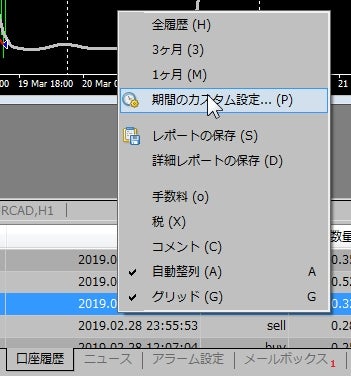

//-----------------------------------------------------------
// 売買損益のグラフ表示ツールについての説明
//-----------------------------------------------------------
トレード結果の推移を目で見てみたいと思ったことはありませんか?
このインジケーターは、トレード結果の損益や現在保有中のポジションの損益をサブウィンドウに累積グラフで表示します。
トレード結果の情報はmt4のターミナルの「口座履歴」タブと「取引」タブから、設定した通貨ペアで、かつ、設定した期間の情報を取得して表示します。
なお、損益、取引数などの文字で表示される情報は、ターミナルの「口座履歴」タブの内容をまとめたものですので、保有中のポジションは含みません。
下図に一例をあげます。
サブウィンドウの縦軸が損益で横軸が取引回数です。そして、青線が履歴を表し、オレンジ線が保有中の根洗い損益を表しています。途中大きな損失が2回ありますが、全体としては順調に右肩上がりになっていることがよくわかります。
ナビゲーションウィンドウの中からこのインジケーターをどこか適当なチャート上にドロップするか、メニューバーの「挿入」→「インジケーター」→「カスタム」の中から選択すれば、パラメータ入力ウィンドウが表示されますので、お好みのパラメータを設定します。
次に示すようなパラメータの設定ができます。
- 表示する通貨ペアを設定できます。
すべての通貨ペアの履歴を表示させたい場合は「all」を、チャートの通貨ペアの結果だけを表示させたい場合は空欄を、特定の通貨ペアの結果だけを表示させたい場合はその通貨ペアを記述します。 - 表示する期間を設定できます。
ただし、有効なのは日付だけで、時刻は無視されます。また、この日付はエントリーした日付のことです。 - 現在保有中のポジションの含み損益を表示できます。
- トレード結果の表示内容を設定します。
次の5つの表示方法を選択できます。
a) 損益、スワップ、手数料を含めた価格
b) 損益のみの価格
c) スワップのみの価格
d) 手数料のみの価格
e) 損益のみをピプスで表示 - 上記4において、価格表示を選択した場合、純粋に損益表記とするか、残高表記とするか設定します。
- 上記5において、残高表記を設定した場合の初期残高を指定します。
- 文字情報を表示する位置を左上、左下、右上、右下で指定できます。
また、右上、右下で表示する際に、文字が右端にはみ出してしまう場合は、表示開始位置を調整する必要があり、次の項目でその値を設定します。 - 文字や線の色と太さを設定できます。
表示する各種の線の色などを設定できます。
また、グラフには「ターミナルウィンドウ」の「口座履歴」をすべて読み込んで表示させていますが、上の「売買損益のチャート表示ツール」と同様に、表示させる期間を変更することもできます。
以上2つのツールについての説明を終わります。
注意 : これらのツール(インジケータ)は、「ターミナル」の「口座履歴」から情報を取得しているため、バックテスト(ストラテジーテスター)では機能しません。
購入していただくと、ソースファイル(TradesResults2.2.mq4、TradesPlotter2.1.mq4)と実行ファイル(TradesResults2.2.ex4、TradesPlotter2.1.ex4)がダウンロードできます。
多少ですが、お買い求めやすい価格にしておりますので、どうぞご利用ください。
For those using GogoJungle for the first timeEasy 3 steps to use the product!
At GogoJungle, we provide services to enrich your investment life for our members. In addition, product purchases are normally limited to members. Why not register as a member now and make use of GogoJungle!














